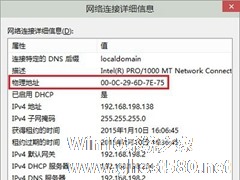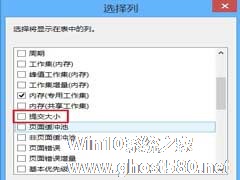-
Win10系统查看网络适配器型号的方法?
- 时间:2024-11-15 15:08:26
大家好,今天Win10系统之家小编给大家分享「Win10系统查看网络适配器型号的方法?」的知识,如果能碰巧解决你现在面临的问题,记得收藏本站或分享给你的好友们哟~,现在开始吧!
我们每一个人的电脑都有独属于自己的网络适配器型号,当我们想查看自己电脑网卡属性信息时,就可以通过网络适配器得知具体信息。有一些用户可能不知道该在哪里查看网络适配器,今天就来为大家分享下如何在win10系统下查看网络适配器的操作方法。

方法/步骤:
1、首先找到桌面上的“此电脑”(计算机),然后右键点击,选择属性;

2、然后点击左侧的“设备管理器”选项;

3、在设备管理器中我们可以看到网络适配器,点击箭头展开,就可以看到各设备的型号了;
4、如图,Realtek PCIe GBE Familu Controller 是有线网卡,如果有Wlan的是无线网卡。

通常来说,我们所说的网络适配器指的就是网卡了,如果有出现感叹号的话,一般就是驱动没有安装好,如果网络适配器这项是空的,则代表没有安装网卡驱动,就需要用户自行查找驱动进行安装。
以上就是关于「Win10系统查看网络适配器型号的方法?」的全部内容,本文讲解到这里啦,希望对大家有所帮助。如果你还想了解更多这方面的信息,记得收藏关注本站~
Win10系统之家文★章,转载请联系本站网管!
相关文章
-

我们每一个人的电脑都有独属于自己的网络适配器型号,当我们想查看自己电脑网卡属性信息时,就可以通过网络适配器得知具体信息。有一些用户可能不知道该在哪里查看网络适配器,今天就来为大家分享下如何在win10系统下查看网络适配器的操作方法。
方法/步骤:
1、首先找到桌面上的“此电脑”(计算机),然后右键点击,选择属性;
2、然后点击左侧的“设备管理器” -

查看大脑内存大小,这件事对不少用户来说并不难,不过小白用户却未必懂得。随着用Win10系统的人逐渐增加,小编教大家两个在Win10系统下查看电脑内存大小的方法。
方法一
1.对着桌面这台电脑图标单击鼠标右键,菜单中选择属性。
2.在系统界面,右侧窗口系统选项下,我们就会看到电脑安装的内存大小了!
方法二
按Windows键+... -
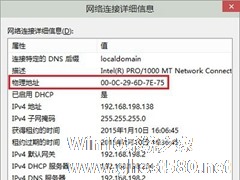
如果你的无线网络突然变得很卡,有可能是被人蹭网。你可以设置Mac地址过滤,只添加自己的Mac地址,让其他人的电脑无法连接到你设置的无线网络上。那Win10系统如何查看Mac地址呢?
方法一:网卡属性查看方法
第一步、右键单击任务栏网络图标,在菜单中点击“打开网络和共享中心”。(参考《Windows10打开网络和共享中心的方法》)
第二步、在税后弹出... -
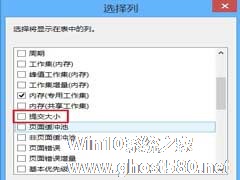
有的朋友在使用Win10系统中,希望时常查看某一应用程序运行时占用虚拟内存的情况。其实这很简单,也不需要借助第三方工具,跟小编一起看看该如何操作。
操作方法
第一步、请参考《让Win8任务管理器显示更多信息的方法》。
...